Как переустановить драйвер
В современный цифровой век драйверы являются мостом между аппаратным обеспечением компьютера и операционной системой, обеспечивая нормальную работу устройства. Однако пользователям может потребоваться переустановить драйвер из-за обновлений системы, замены оборудования или повреждения драйвера. В этой статье подробно описаны шаги по переустановке драйвера, а также приложены актуальные темы и актуальный контент за последние 10 дней, чтобы помочь читателям лучше понять и работать.
1. Действия по переустановке драйвера
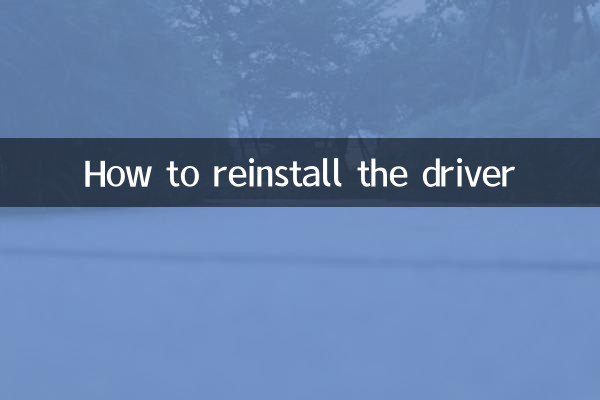
1.Определите драйвер, который необходимо переустановить: Для начала нужно уточнить какие драйвера необходимо переустановить. Проверить состояние устройства можно через диспетчер устройств. Устройства с желтыми восклицательными знаками обычно указывают на проблемы с драйверами.
2.Загрузите правильный драйвер: Посетите официальный сайт производителя оборудования и загрузите соответствующий драйвер в соответствии с моделью устройства и версией операционной системы. Не используйте сторонние инструменты установки драйверов, чтобы предотвратить загрузку вредоносного ПО.
3.Удалить старый драйвер: Щелкните правой кнопкой мыши устройство, которое необходимо переустановить, в диспетчере устройств, выберите «Удалить устройство» и установите флажок «Удалить программное обеспечение драйвера для этого устройства».
4.Установить новый драйвер: Запустите загруженный пакет установки драйвера и следуйте инструкциям для завершения установки. После завершения установки рекомендуется перезагрузить компьютер, чтобы драйвер вступил в силу.
5.Проверьте установку драйвера: Снова откройте диспетчер устройств и убедитесь, что состояние устройства нормальное и нет желтого восклицательного знака.
2. Горячие темы и контент за последние 10 дней.
Ниже приведены горячие темы и контент, которые привлекли внимание пользователей Интернета за последние 10 дней. Для справки читателей:
| Дата | горячие темы | Горячий контент |
|---|---|---|
| 01.10.2023 | Обновление Windows 11 23H2 | Microsoft выпускает обновление Windows 11 23H2, добавляющее новые функции искусственного интеллекта и оптимизацию производительности. |
| 2023-10-03 | Обновление драйвера видеокарты | NVIDIA и AMD выпустили новейшие драйверы видеокарт для поддержки множества новых игр. |
| 05.10.2023 | Популярность USB4 | Устройства USB4 становятся все более популярными, поскольку скорость передачи данных достигает 40 Гбит/с. |
| 07.10.2023 | Оптимизация оборудования на основе искусственного интеллекта | Многие производители запустили инструменты оптимизации оборудования на основе искусственного интеллекта для повышения производительности устройств. |
| 09.10.2023 | Проекты с открытым исходным кодом | Сообщество Linux запустило несколько проектов драйверов с открытым исходным кодом для поддержки большего количества аппаратных устройств. |
3. Часто задаваемые вопросы
1.Что делать, если после переустановки драйвера устройство по-прежнему не работает должным образом?
Вы можете попробовать установить драйвер вручную или обратиться в техническую поддержку производителя оборудования.
2.Как мне создать резервную копию текущих драйверов?
Вы можете использовать сторонний инструмент, например DriverBackup, или вручную скопировать файлы драйвера.
3.Каковы причины сбоя при установке драйверов?
Это может быть вызвано несоответствием версии драйвера, недостаточными системными разрешениями или аппаратным сбоем.
4. Резюме
Переустановка драйверов — распространенный способ решения аппаратных проблем, но делать это нужно с осторожностью. Благодаря шагам и актуальным темам, изложенным в этой статье, читатели смогут лучше освоить навыки переустановки драйверов и понять последние технологические тенденции. При возникновении проблем рекомендуется обратиться к официальной документации или обратиться за профессиональной помощью.

Проверьте детали
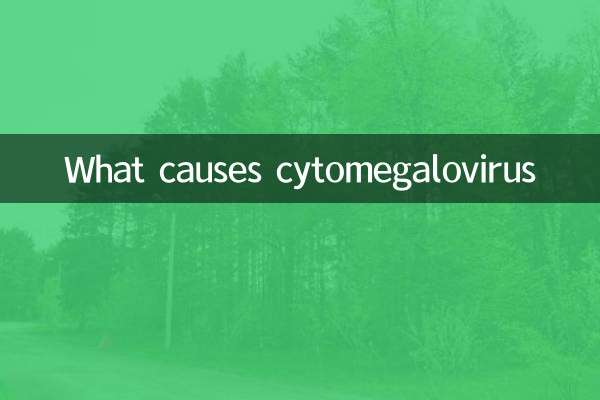
Проверьте детали